![]() لدي الكثير من أجهزة Apple وأستخدمها لأغراض متعددة. شيء واحد أستخدمه من أجله هو خدمة iMessage. يمكن أن يكون مفيدًا جدًا خاصة إذا كان لديك أصدقاء يمتلكون أجهزة Apple أيضًا. لكن الآن ، أريد ذلك قم بإيقاف تشغيل خدمة iMessage هذه على جهاز Mac الخاص بي جهاز. إنه فقط يصرف انتباهي طوال الوقت وأريد التركيز على العمل. كيف أفعل قم بإيقاف تشغيل iMessage على Mac?
لدي الكثير من أجهزة Apple وأستخدمها لأغراض متعددة. شيء واحد أستخدمه من أجله هو خدمة iMessage. يمكن أن يكون مفيدًا جدًا خاصة إذا كان لديك أصدقاء يمتلكون أجهزة Apple أيضًا. لكن الآن ، أريد ذلك قم بإيقاف تشغيل خدمة iMessage هذه على جهاز Mac الخاص بي جهاز. إنه فقط يصرف انتباهي طوال الوقت وأريد التركيز على العمل. كيف أفعل قم بإيقاف تشغيل iMessage على Mac?
اقرأ المقال التالي للتعرف على كيفية ذلك قم بإيقاف تشغيل iMessage على Mac.
المحتويات: الجزء 1. كيفية حذف محادثة iMessage؟الجزء 2. كيفية إلغاء تنشيط iMessage؟الجزء 3. إصلاح iMessage عندما لا يعمل بشكل صحيحالجزء 4. استنتاج
اقرأ أيضا:إلغاء التثبيت: التطبيق غير آمن على نظام Macكيفية إفراغ سلة المهملات على ماك | حلول كاملة هنا!
خدمة iMessage من Apple هي وسيلة لمستخدمي Apple للتواصل مع بعضهم البعض. هذه الخدمة غير متوفرة على الأجهزة غير التابعة لـ Apple.
بالإضافة إلى ذلك ، إنها طريقة رائعة للتواصل مع أشخاص آخرين دون توجيه أي تهمة لأي شيء.
تتمثل إحدى ميزات هذه الخدمة في القدرة على إرسال رسائل متعددة واستلامها باستخدام أي نوع من الأجهزة المتصلة بحساب iCloud الخاص بك.
وهذا يشمل جهاز Mac الخاص بك. ومع ذلك ، فإن تشغيل خدمة iMessage الخاص بك يمكن أن يكون مشتتًا للغاية. هذا صحيح خاصة عندما تعمل على شيء مهم.

الجزء 1. كيفية حذف محادثة iMessage؟
الرسائل عبارة عن تطبيق مثبت داخل macOS. وبالتالي ، لا يمكنك حذفه في جهازك. ومع ذلك ، يمكنك حذف الرسائل والمرفقات الموجودة بداخله. أفضل طريقة للقيام بذلك هي باستخدام أداة تسمى اي ماي ماك باور ماي ماك.
- قم بتنزيل PowerMyMac من الموقع الرسمي للأداة. قم بتشغيل البرنامج المذكور على جهازك.
- على الواجهة الرئيسية ، سترى حالة نظام جهازك. انتقل إلى الجانب الأيسر من الشاشة ، ثم اضغط على Junk Cleaner.
- اضغط على زر SCAN لبدء فحص جهازك. بعد الانتهاء ، سيتم عرض النتائج في فئات مختلفة. انقر فوق فئة معينة.
- قم بمعاينة الملفات في كل فئة وتحقق من الملفات التي تريد حذفها. انقر فوق الزر CLEAN.

الآن ، بعد أن قمت بحذف الرسائل التي تريدها. حان الوقت للخطوة التالية. ولكن ، إليك نصيحة. ماذا لو كنت تريد حذف التطبيقات التي لم يتم إنشاؤها بواسطة Apple؟
قد تفكر في أنه يجب عليك فقط نقلها إلى سلة المهملات. لكن هذه ليست هي القضية. يؤدي نقلهم إلى سلة المهملات وإفراغ سلة المهملات إلى إنشاء الكثير من بقايا التطبيقات.
ما هي أفضل طريقة لإصلاح هذا؟ حسنًا ، يمكن أن يساعدك تطبيق Unisntaller من PowerMyMac.
إليك كيفية استخدام هذه الأداة خطوة بخطوة:
- قم بتشغيل PowerMyMac على جهازك. انتقل إلى الجانب الأيسر من الشاشة وانقر فوق App Uninstaller.
- اضغط على زر SCAN. سيتم فحص التطبيقات الموجودة على جهازك تلقائيًا.
- بعد الانتهاء من عملية المسح ، سيتم إدراج البرنامج على الواجهة. حدد التطبيق الذي تريد حذفه. اضغط على الزر CLEAN.

الجزء 2. كيفية إلغاء تنشيط iMessage؟
كيفية إلغاء تنشيط iMessage على جهازك:
- افتح تطبيق الرسائل الموجود على جهاز Mac الخاص بك.
- اذهب إلى قائمة الرسائل.
- اضغط على التفضيلات.
- على الجانب الأيسر من الشاشة ، اضغط على الحساب الذي ترغب في إلغاء تنشيطه.
- قم بإلغاء تحديد المربع الموجود بجوار تمكين هذا الحساب.
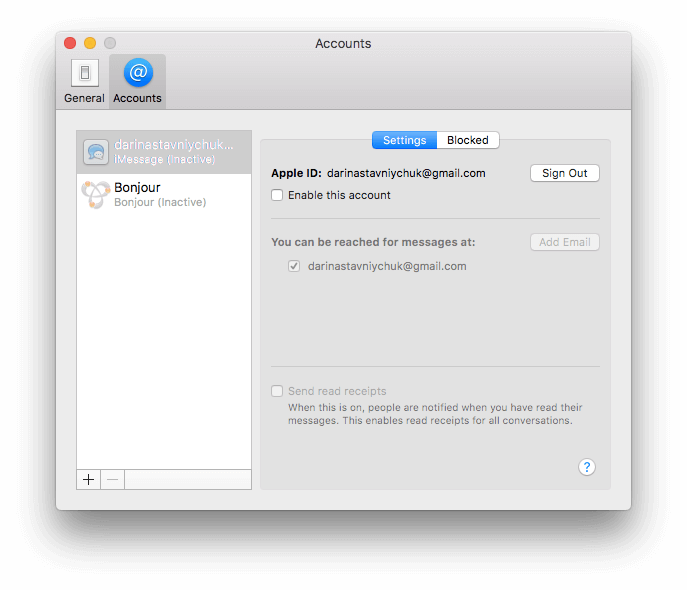
إذا كنت ترغب في تمكين هذا الحساب مرة أخرى ، فما عليك سوى تحديد هذا المربع مرة أخرى. ستساعدك الخطوات التي اتبعتها أعلاه في إيقاف تلقي الرسائل على جهاز Mac الخاص بك.
ولكن ماذا لو كنت تريد إلغاء تنشيطه بشكل دائم؟ يمكنك فعل ذلك بالفعل عن طريق تسجيل الخروج من حساب iCloud الخاص بك داخل الرسائل. سيتأثر تطبيق الرسائل الخاص بك فقط.
لحسن الحظ ، لن تتأثر صورك مع iCloud أو iCloud Drive.
كيفية تسجيل الخروج من iCloud في تطبيق الرسائل الخاص بك:
- افتح الرسائل.
- اذهب إلى قائمة الرسائل.
- اضغط على التفضيلات.
- على الجانب الأيسر من الشاشة ، اضغط على الحساب الذي ترغب في تسجيل الخروج منه.
- الموجود بجوار معرف Apple الخاص بك ، اضغط على تسجيل الخروج.
- ستظهر نافذة منبثقة. انقر فوق تسجيل الخروج مرة أخرى لتأكيده.
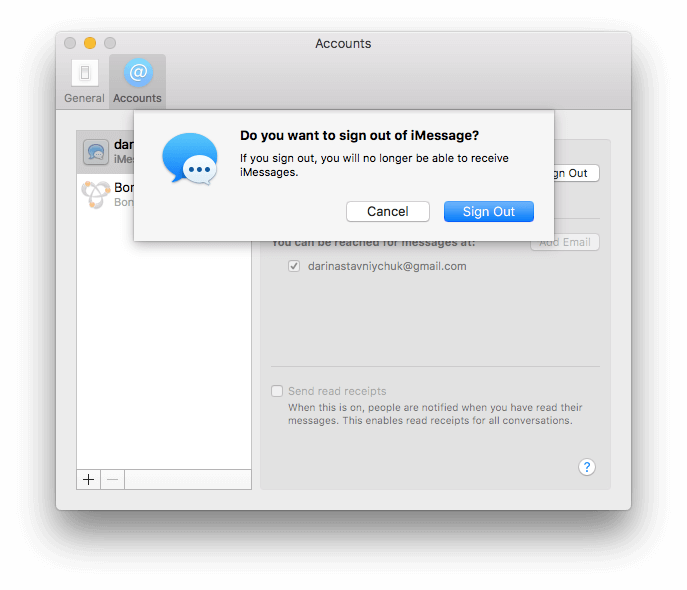
ماذا لو كنت تريد استخدام الرسائل مرة أخرى بعد تسجيل الخروج؟ اذهبوا إلى الرسائل ثم التفضيلات. سيظهر لك جزء الحسابات.
انقر فوق علامة + في الجزء السفلي منه. الآن ، اكتب معرف Apple الخاص بك وكلمة المرور الخاصة بك لهذا المعرف. إذا تم تنشيط المصادقة ذات العاملين ، فيجب أن يتم إرسال الرمز إلى جهازك لتسجيل الدخول إلى معرف Apple هذا.
في الواقع ، هناك خيار واحد قد تفعله إذا كنت ترغب في تلقي أو إرسال رسائل من جهاز Mac الخاص بك ولكنك لا تريد تلقي إشعارات.
كيفية إلغاء تنشيط الإشعارات:
- اضغط على قائمة Apple.
- حدد تفضيلات النظام.
- حدد الجزء المسمى الإخطارات.
- على الجانب الأيسر من الشريط الجانبي للشاشة ، اضغط على الرسائل.
- اضغط على بلا.
- قم بإلغاء تحديد جميع المربعات التي تم تحديدها.
هنا سيناريو آخر. ماذا لو كنت تريد إلغاء تنشيط iMessage الخاص بك على جهاز Mac الخاص بك لأنك تبيع الجهاز أو تمنحه لشخص آخر؟
حسنًا ، ما عليك فعله هو تسجيل الخروج من iCloud. يتم ذلك بالاشتراك مع تسجيل الخروج من الرسائل.
هيريس كيفية القيام بذلك:
- اضغط على قائمة Apple.
- اضغط على تفضيلات النظام.
- اضغط على iCloud.
- اضغط على تسجيل الخروج (الموجود في الزاوية السفلية اليسرى من الشاشة).
الجزء 3. إصلاح iMessage عندما لا يعمل بشكل صحيح
قد لا يعمل iMessage الخاص بك بشكل صحيح ولهذا السبب تريد إلغاء التنشيط. أو ربما لا تتم مزامنتها بشكل جيد مع جهاز iPad أو iPhone. إذا كان الأمر كذلك ، فيمكنك تجربة بعض الأشياء:
1. قم بإيقاف تشغيل iMessage أولاً. بعد ذلك ، قم بتشغيله مرة أخرى.
2. قم بتسجيل الخروج من iMessages. بعد ذلك ، قم بتسجيل الدخول مرة أخرى.
3. تأكد من أنك تستخدم أرقام هواتف متطابقة على جهاز Mac و iPhone.
4. تأكد من أن عناوين البريد الإلكتروني التي تم تمكينها في تطبيق الرسائل (على جهاز Mac الخاص بك) هي عناوين البريد الإلكتروني المرتبطة بمعرف Apple الخاص بك.
5. هل لديك العديد من معرفات Apple؟ تأكد من تسجيل الدخول على نفس معرف Apple عبر أجهزة متعددة (في تطبيق الرسائل).
6. هل الرسائل المرسلة من أصدقائك لا تعرض الصورة أو الاسم الصحيح؟ ما يجب عليك فعله هو زيارة تطبيق جهات الاتصال. بعد ذلك ، ابحث عن اسمهم المحدد.
تأكد من أن الإدخال يحتوي على عنوان البريد الإلكتروني (أو رقم الهاتف) الذي يستخدمونه بالفعل للرسائل. إذا لم يكن موجودًا ، فما عليك سوى إضافته.
ماذا لو كنت تريد ببساطة منع شخص معين من إرسال رسائل إليك؟ بعد ذلك ، لا تحتاج إلى إيقاف تشغيل iMessage تمامًا.
إليك كيفية حظر جهة اتصال معينة من مراسلتك على هذا التطبيق:
الخطوة 01 - إذا لم يكن الشخص الذي ترغب في حظره موجودًا في جهات الاتصال الخاصة بك ، فقم بزيارة تطبيق جهات الاتصال. إذا كان موجودًا بالفعل في قائمة جهات الاتصال الخاصة بك ، فانتقل إلى الخطوة 03.
الخطوة 02 - اضغط على + ثم اضغط على جهة اتصال جديدة. املأ التفاصيل التي تريدها بخصوص الشخص الذي تريد حظره. قم بتضمين عنوان البريد الإلكتروني المحدد أو رقم الهاتف الذي يستخدمونه لمراسلتك.
الخطوة 03 - افتح تطبيق الرسائل.
الخطوة 04 - اذهب إلى قائمة الرسائل وحدد التفضيلات.
الخطوة 05 - حدد الحساب الذي تستخدمه على وجه التحديد لـ iMessage.
الخطوة 06 - اضغط على علامة التبويب المسماة Blocked.
الخطوة 07 - في الجزء السفلي من الشاشة ، اضغط على علامة +. سيعرض بعد ذلك قائمة بجهات الاتصال الخاصة بك. حدد مكان جهة الاتصال التي ترغب في حظرها.
الخطوة 08 - اضغط على اسم جهة الاتصال التي تريد حظرها.
الجزء 4. استنتاج
قد تعتقد أن iMessage يصرفك كثيرًا خاصة عندما يتعلق الأمر بالعمل. لهذا السبب يمكنك إلغاء تنشيطه بشكل صحيح من خلال طرق مختلفة. يمكنك أيضًا حظر أشخاص معينين إذا كنت ترغب في ذلك.
بالإضافة إلى ذلك ، إذا كنت تريد حذف الرسائل ببساطة ، فيمكنك استخدام PowerMyMac. وإذا كانت لديك تطبيقات تريد إزالتها بشكل صحيح ، فاستخدم App Uninstaller.
باستخدام هذا الدليل هنا ، ستكون في طريقك إلى إيقاف تشغيل iMessage على جهاز Mac الخاص بك الجهاز دون التسبب في مشاكل.



